ディズニープラスのエラーコード42を修正する6つの方法
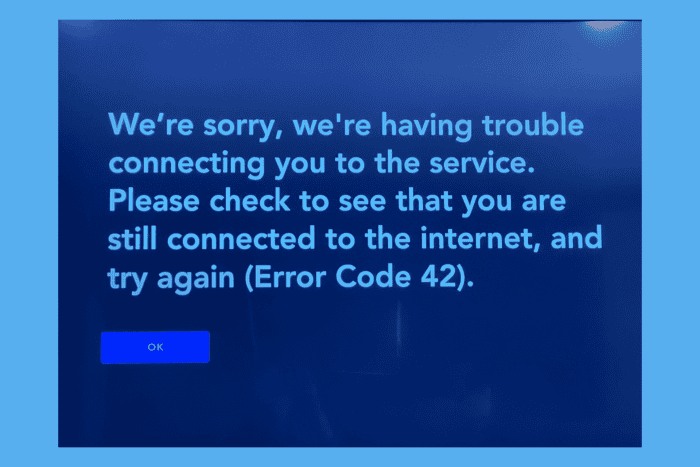 多くの読者が、ディズニープラスでエラーコード42が表示されると不満を訴えています。エラーメッセージには「接続に問題が発生しています」と書かれています。インターネットに接続していることを確認し、再度お試しください(エラーコード42)と表示されます。
多くの読者が、ディズニープラスでエラーコード42が表示されると不満を訴えています。エラーメッセージには「接続に問題が発生しています」と書かれています。インターネットに接続していることを確認し、再度お試しください(エラーコード42)と表示されます。
このエラーは通常、インターネット接続やディズニープラスのサーバーがダウンしている場合、ブラウザのキャッシュが古くなっている場合、またはDNS設定が誤っている場合に発生します。最初に、コンピューターを再起動してインターネット接続が安定していることを確認し、ディズニーサーバーが稼働しているかどうかを確認してください。
ディズニープラスのエラーコード42を修正するにはどうすればよいですか?
1. ルーターの電源を入れ直す
- ルーターの電源ケーブルを取り外します。
- そのままにして30秒から1分待ち、ルーターが内部プロセスをリセットするのを助けます。
- 電源ケーブルを再接続します。
- ルーターが再起動し、ランプが安定するまで2分待ちます。完全に起動したら、再度デバイスからディズニープラスにアクセスしてみてください。
2. ディズニーアプリを更新する
TV
- ホーム画面から、アプリを探してクリックします。
- 「Google Playストアを開く」オプションを選択します。
- アプリのリストからディズニープラスを見つけるか、検索機能を使用します。
- 更新があるか確認し、インストールします。
Windows PC
-
Windowsキーを押し、検索ボックスにマイクロソフトストアと入力し、リストから開くをクリックします。

-
左側のペインからダウンロードに移動し、右側のペインから更新を取得をクリックします。
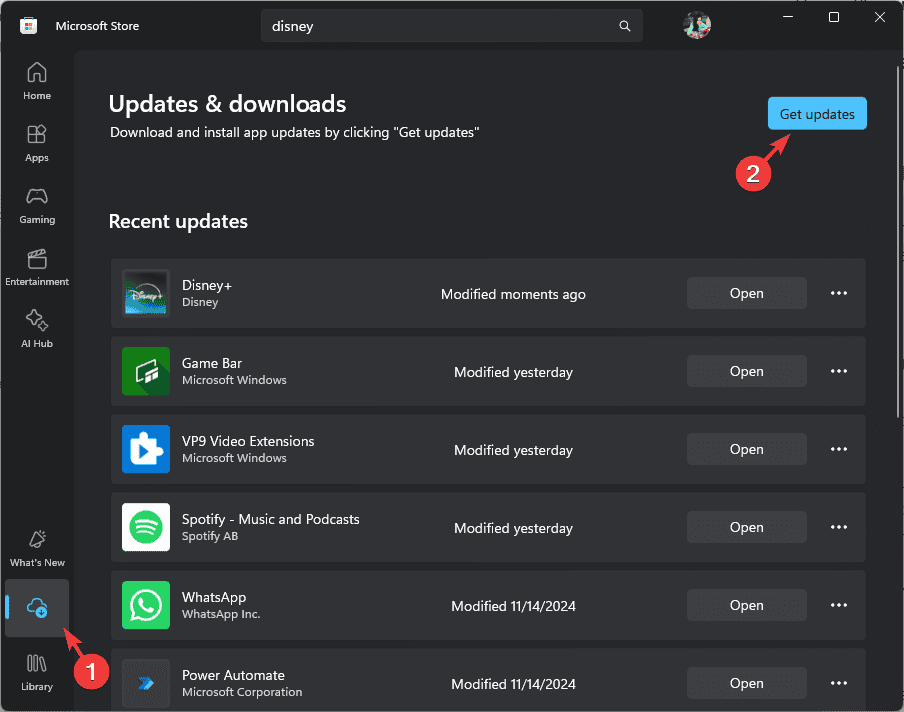
- ディズニープラスの更新がある場合、自動でダウンロードされインストールされます。
Android
- Playストアを起動し、検索バーにディズニープラスと入力します。
- 更新がある場合、更新ボタンをクリックします。
iOS
- App Storeを開き、プロファイルアイコンをクリックします。
- アプリをタップします。
- マイアプリを選択します。
- ディズニープラスを探し、あれば更新ボタンをクリックします。
3. ディズニーアカウントからサインアウトし、再サインインする
- 任意のデバイスのディズニープラスアプリを開きます。
- マイスペースに移動し、ヘルプと設定をクリックします。
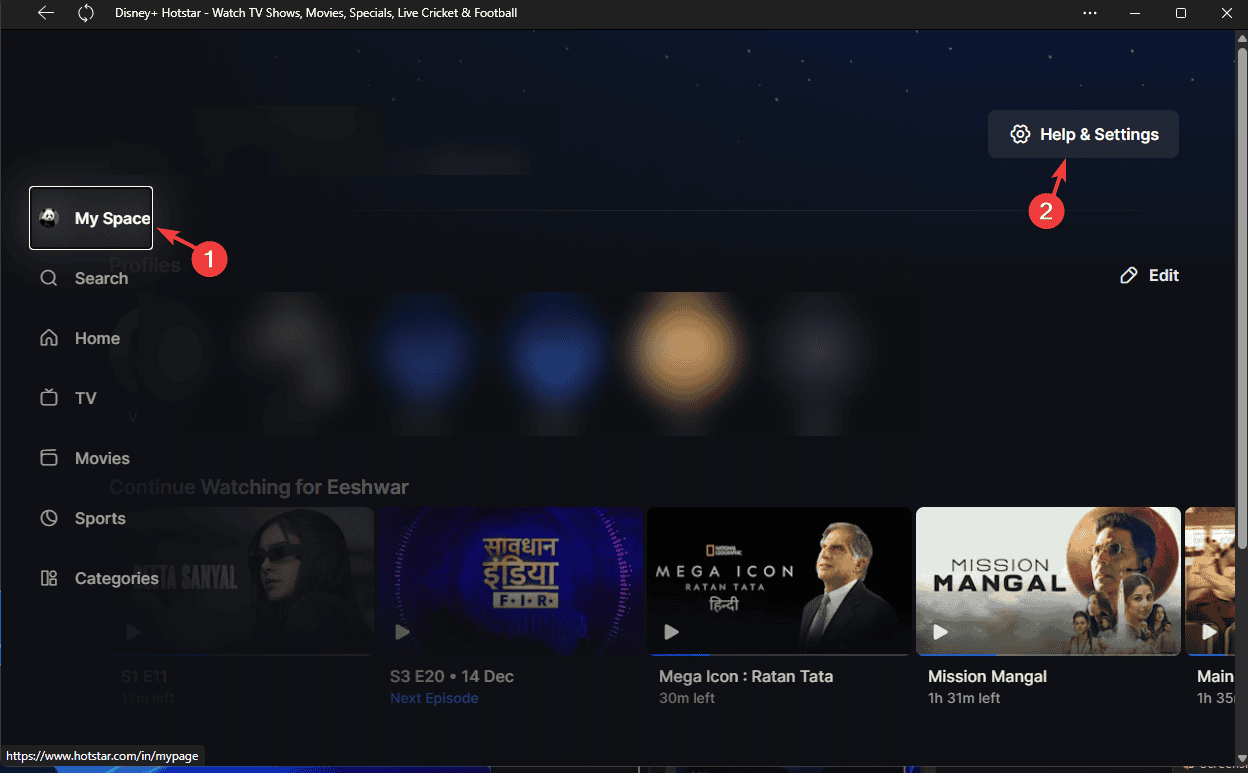
- ログアウトをクリックしてサインアウトします。
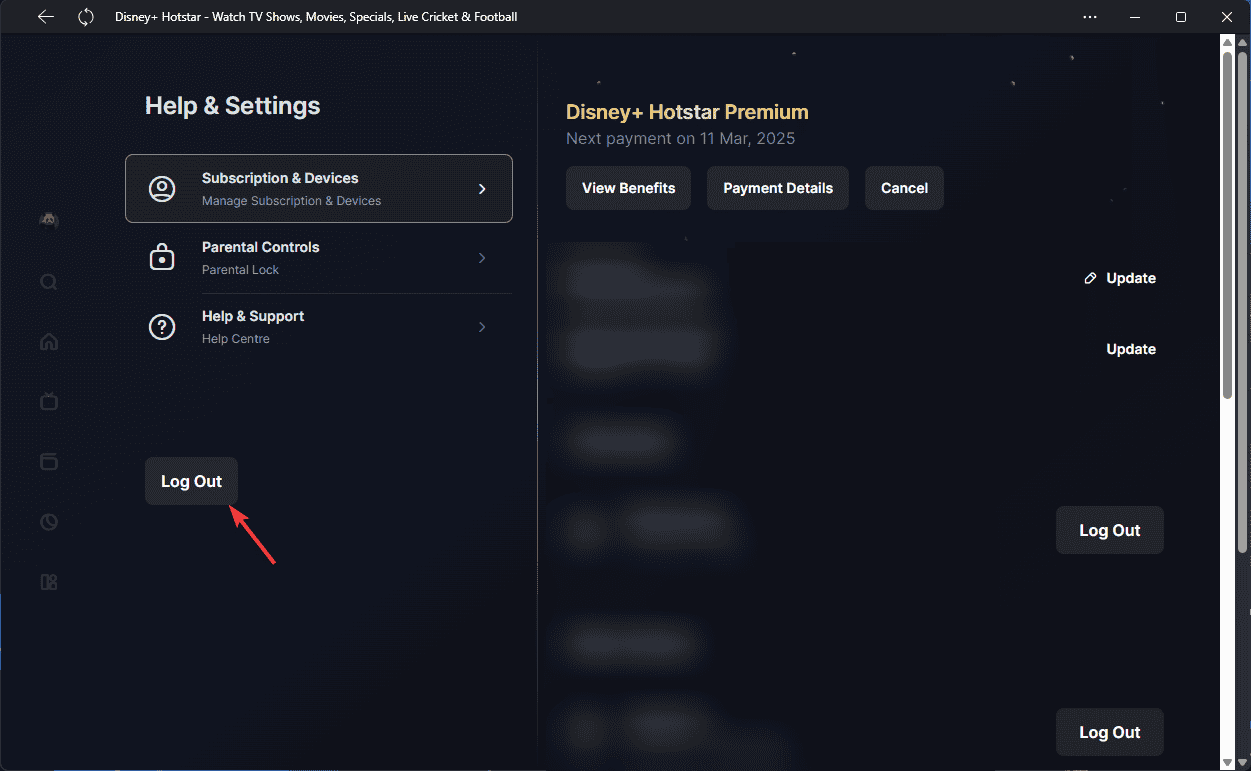
-
確認のため、ログアウトボタンを再度クリックします。
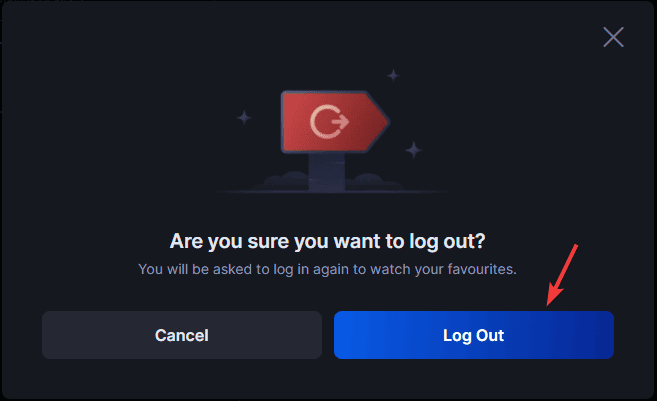
-
もう一度マイスペースをクリックして、ログインをご選択ください。
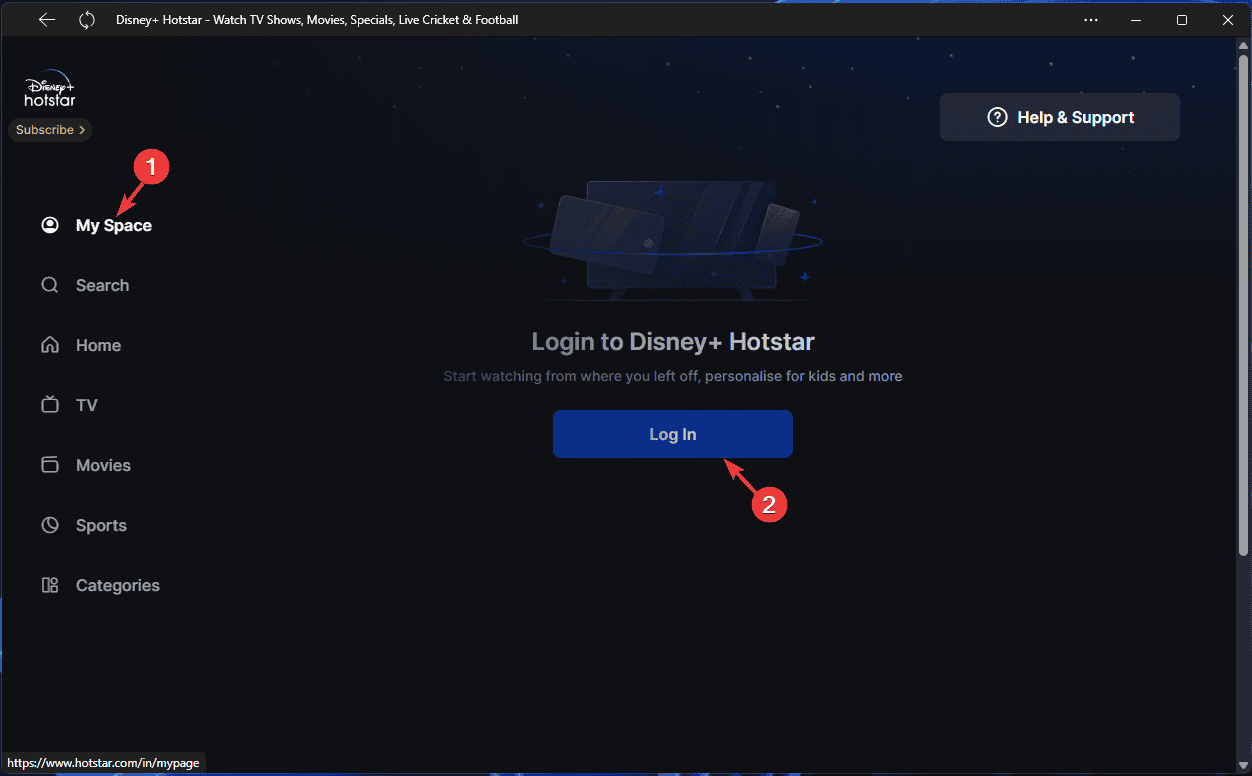
- メールアドレスまたは電話番号を入力し、パスワードまたはOTPを入力して成功裏にサインインします。
このトリックは、ディズニープラスアプリが任意のデバイスで機能していない場合にも役立ちます。しかし、問題を修正する方法もありますので、見てみましょう!
このトピックに関する詳細を読む
- マイクロソフトがJScriptをJScript9Legacyに置き換え、Windows 11のセキュリティ向上
- Windows 11ビルド27898が小さなタスクバーアイコン、クイックリカバリー、スマートシェアを追加
- Windows 11ビルド27898バグがクラシックVista起動音を復活させる
4. ディズニーアプリを再インストールする
TV
- ホーム画面から、アプリを探してクリックします。
- 「Google Playストアを開く」オプションを選択します。
- アプリのリストからディズニープラスを見つけるか、検索機能を使用します。
- アンインストールボタンをクリックします。
- 今度は、ディズニープラスを検索し、インストールをクリックします。
Windows PC
- Windows + Iを押して、設定アプリを開きます。
- アプリに移動し、次にインストールされたアプリをクリックします。
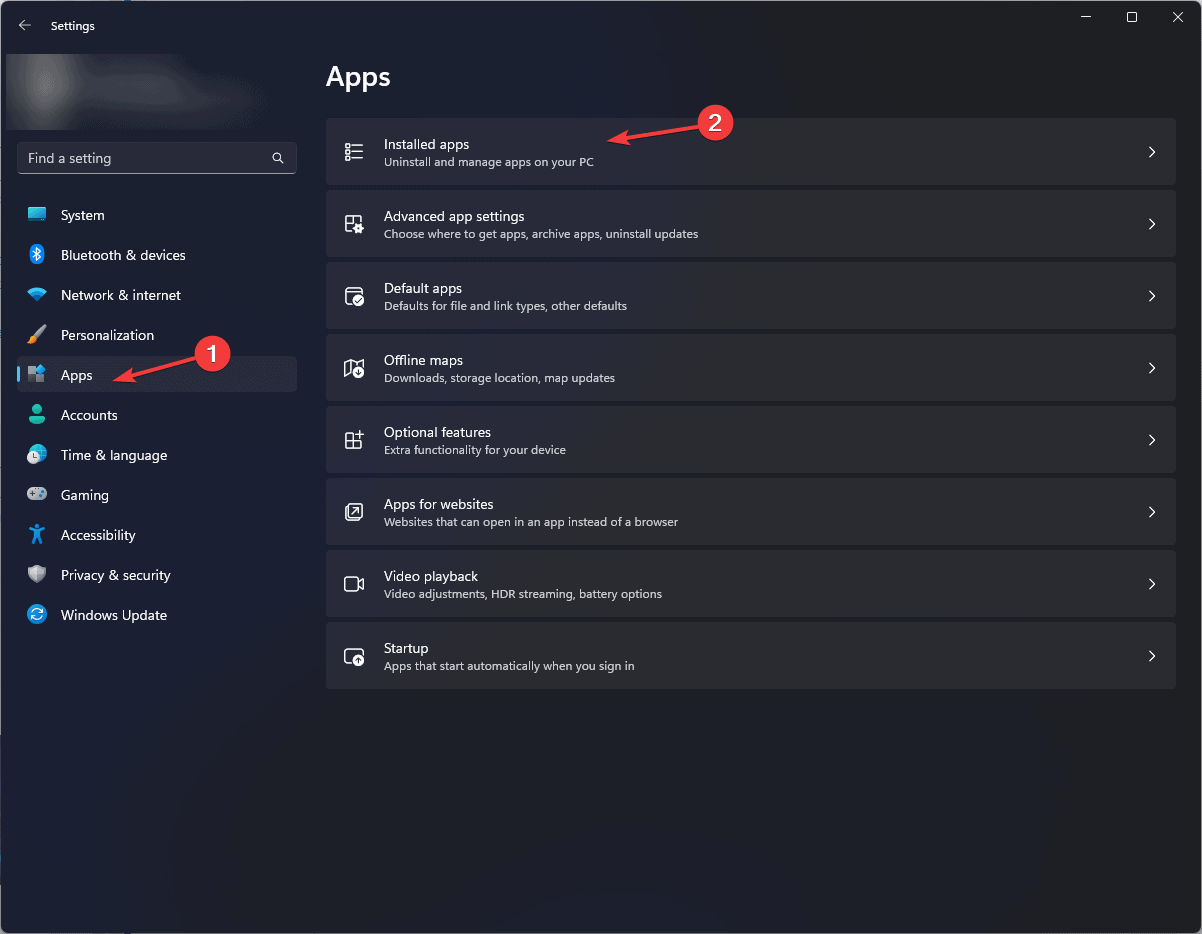
- ディズニープラスを見つけ、三点アイコンをクリックしてアンインストールを選択します。
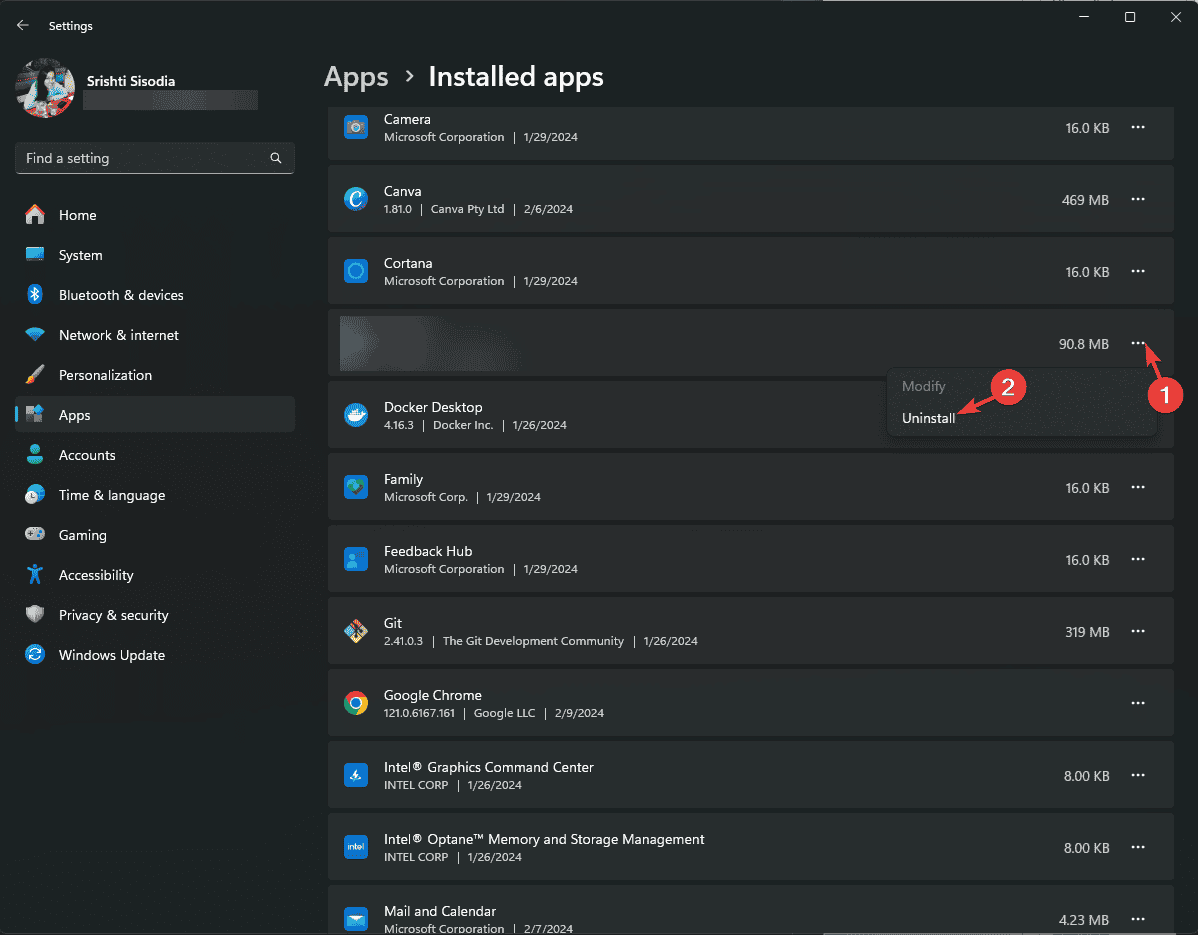
- アクションを確認するためにアンインストールをクリックします。
-
Windowsキーを押し、検索ボックスにマイクロソフトストアと入力し、リストから開くをクリックします。

- ディズニープラスを検索し、それを選択してインストールボタンをクリックします。
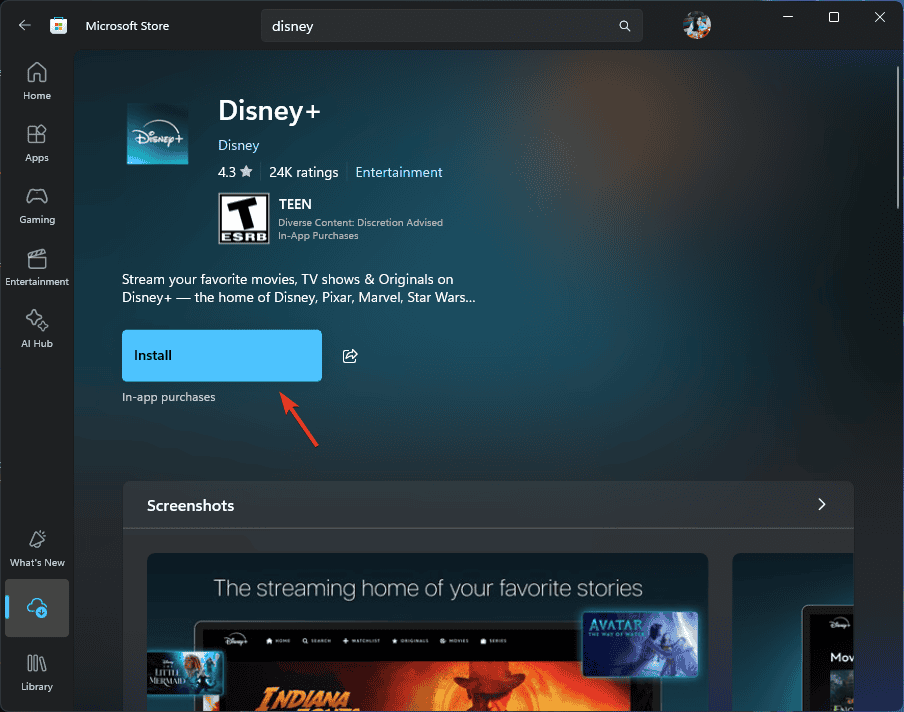
Android
- ホーム画面からディズニープラスを探してタップし、アンインストールを選択します。
- Playストアを起動し、検索バーにディズニープラスと入力します。
- 更新がある場合、インストールボタンをクリックします。
iOS
- ホーム画面からディズニープラスを探してタップし、アプリを削除を選択します。
- アプリを削除オプションをタップします。
- App Storeを開き、ディズニープラスを検索し、インストールアイコンをクリックします。
ディズニープラスアプリを再インストールすることで、エラーコード14などの他の問題も修正できることがあります。このガイドを読んで、さらに詳しく学んでください。
5. ブラウザのキャッシュをクリアする
- お好みのブラウザを起動します。ここでは、Google Chromeを使用して手順を示しています。
- 三点アイコンをクリックし、ドロップダウンメニューから設定をクリックします。
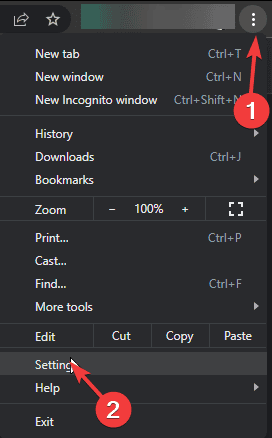
-
左側からプライバシーとセキュリティをクリックし、閲覧データの削除をクリックします。
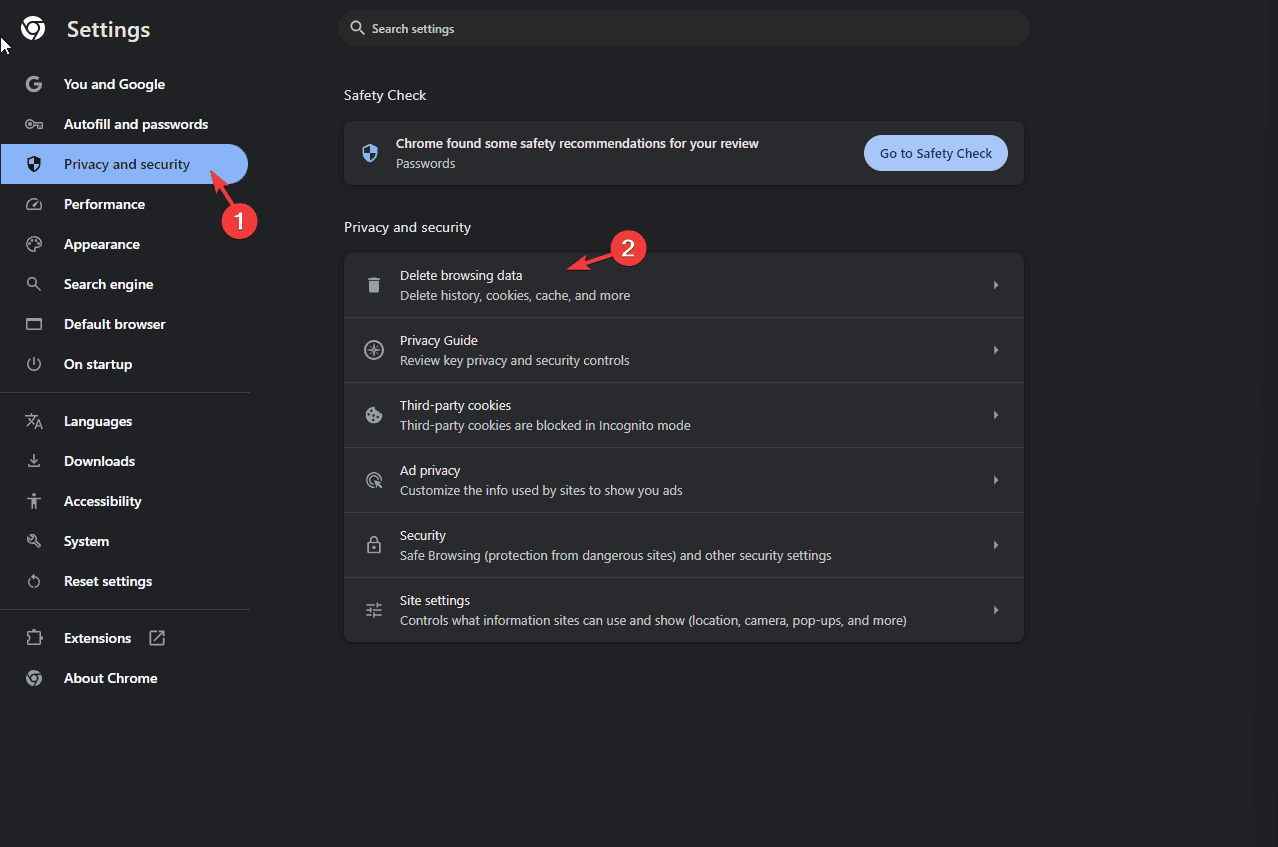
- 時間範囲から全期間を選択します。[閲覧履歴、クッキーと他のサイトデータ、キャッシュされた画像とファイル]オプションの横にチェックマークを入れます。
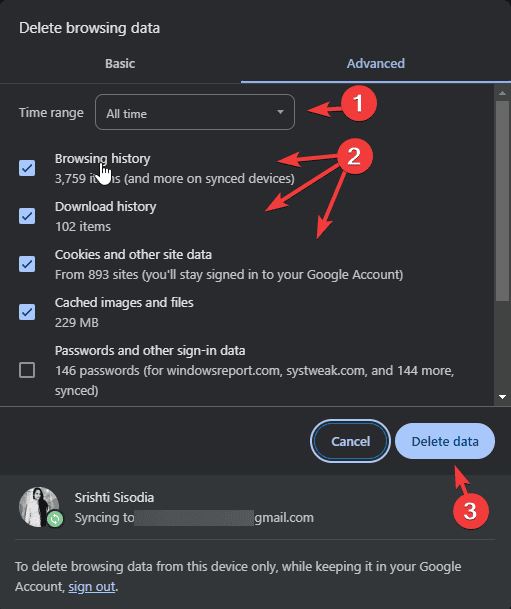
- データを削除ボタンをクリックにします。
6. DNS設定を変更する
PC
-
Windowsキーを押し、検索ボックスにコントロールパネルと入力し、リストから開くを選択します。
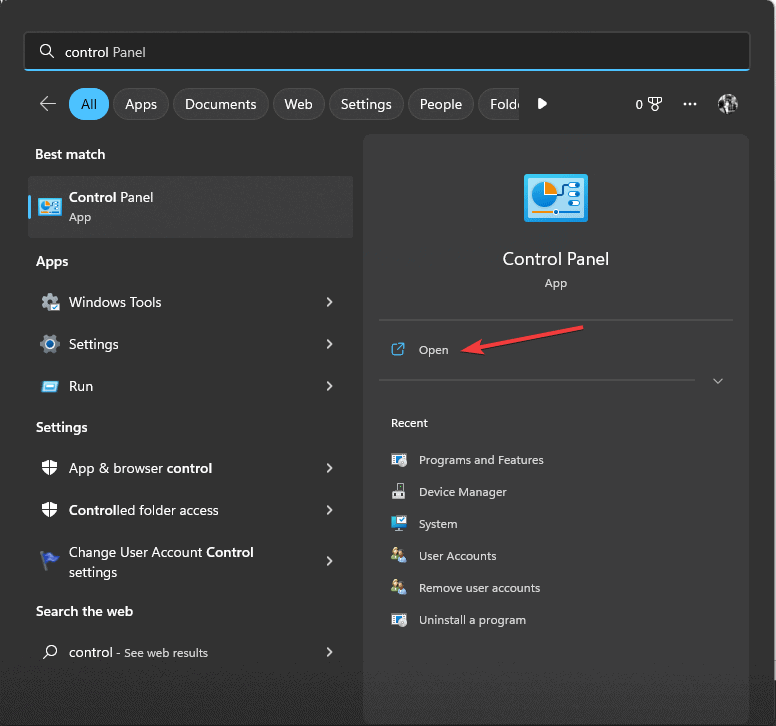
- 表示方法を大アイコンにして、ネットワークと共有センターを選択します。
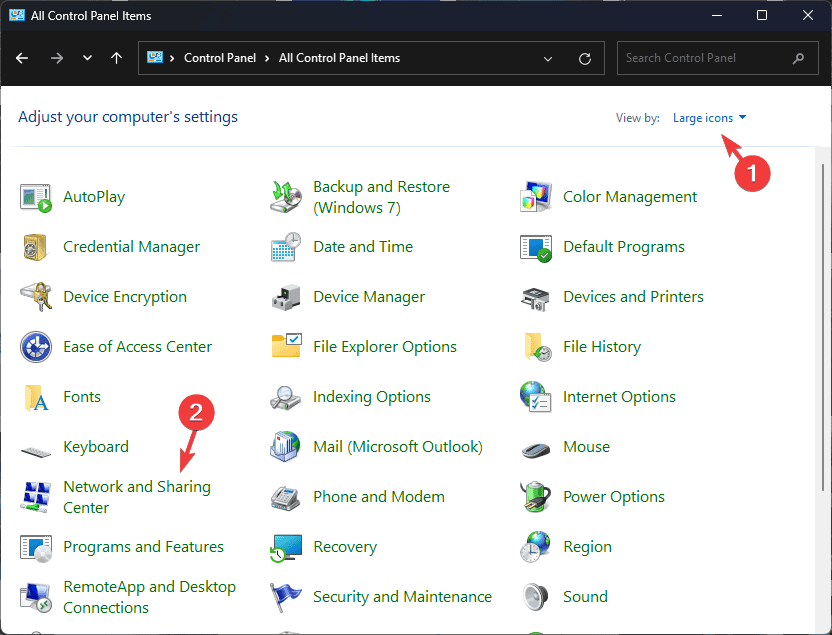
-
左側のペインからアダプターの設定を変更リンクをクリックします。
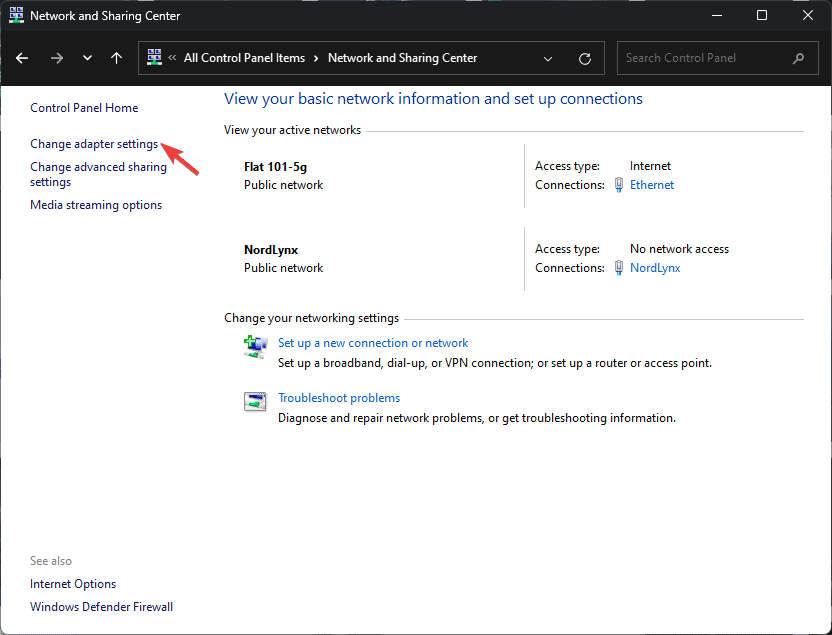
-
アクティブなインターネット接続を右クリックし、プロパティを選択します。
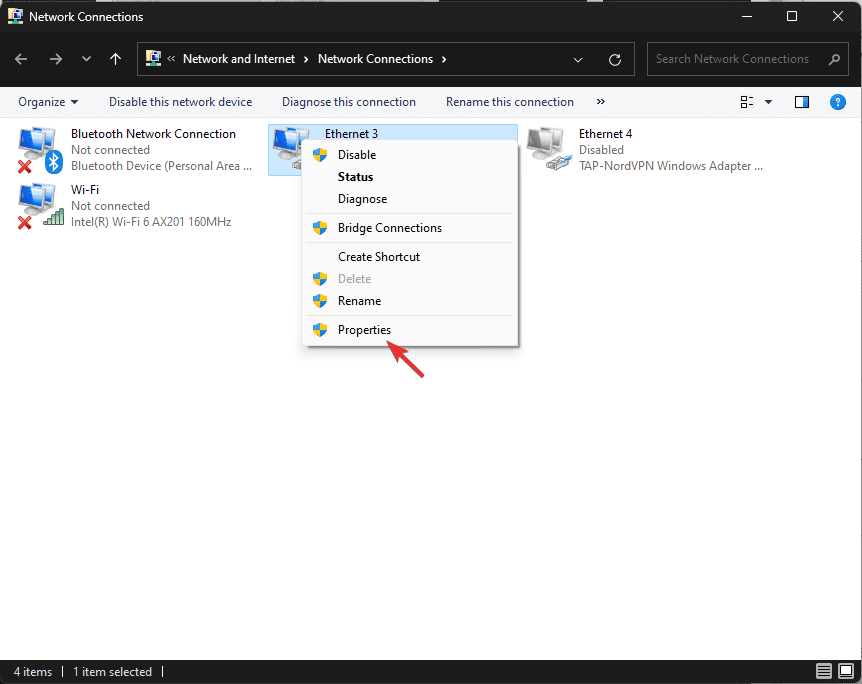
- インターネットプロトコルバージョン4 (TCP/IPv4)をクリックし、プロパティボタンを選択します。
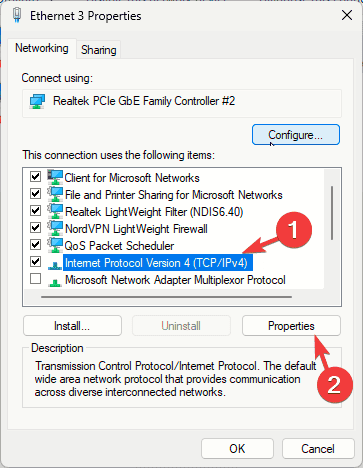
- 次のDNSサーバーのアドレスを使用するの横にチェックマークを入れ、優先DNSサーバーには8.8.8.8と入力し、代替DNSサーバーには8.8.4.4と入力します。
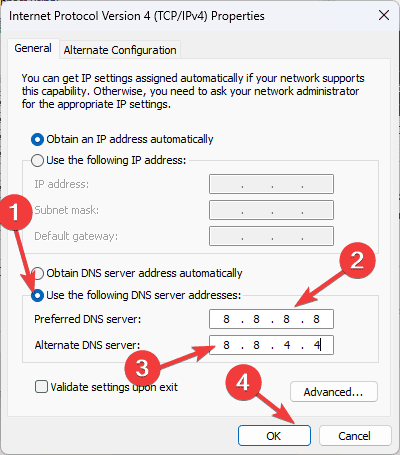
- OKをクリックし、再度OKをクリックします。
TV
- ホーム画面で設定アイコンをクリックします。
- ネットワークとインターネットを選択します。
- 接続しているWi-Fiネットワークまたはイーサネット接続を選択します。
- 詳細設定またはIP設定を探し、DHCP(自動)を静的に変更します。
- 静的IPの下にIPアドレス、ゲートウェイ、およびDNS 1 / DNS 2が表示されます。
- DNS 1には8.8.8.8、DNS 2には8.8.4.4を入力します。
- 保存をクリックします。
結論として、デバイスでディズニープラスのエラーコード42が表示される場合は、インターネット接続を確認し、ディズニープラスのサーバーが稼働していることを確認してください。その後、ディズニーアプリを更新または再インストールし、ブラウザのキャッシュをクリアするか、PCまたはTVでDNS設定を変更してください。
ディズニープラスでのエラーについて話すときは、弱いインターネット接続が主な原因であるエラーコード1017に関するガイドも確認してください。また、ディズニープラスが特定の地域でのみ利用可能であることを示すエラーコード73に関するガイドも確認できます。
このエラーに関する他の質問や提案がある場合は、以下のコメントセクションで自由にお知らせください。













